Р7-Офис. Офисный пакет от российских разработчиков
Предисловие. Подобной статьи не нашла, думаю, будет полезно именно в этом сообществе.
В связи с изменениями, происходящими в сфере поддержки импортного ПО на наших компьютерах, компании все больше посматривают в сторону российских продуктов. Говорят, за последние недели спрос на отечественное ПО вырос на 600% - не проверяла, не знаю, но склонна верить: никому не хочется сегодня делать файлики в Excel'е, а завтра узнать, что он перестал работать. Поэтому предлагаю посмотреть, что на данный момент предлагается из офисных продуктов на нашем рынке, получится ли полноценно заместить этим MS Office. Этот пост про Р7-Офис. Если зайдет, потом еще про другие напишу. Рассказываю общие сведения, продукты, достоинства и недостатки по сравнению с MS Office (в том числе табличного редактора) и свои впечатления. Все скрины в статье мои, впечатления тоже мои)) Пост будет длинным) Итак, приступим!
***
Что это за продукт?
Р7-Офис — это отечественный офисный пакет редакторов, совместимый с Windows (32 и 64-бит) и Linux, а также российскими операционными системами.
Следующий абзац скопирован с официального сайта:
Продукт полностью соответствует требованиям российского законодательства в области импортозамещения, включая Постановления №1236 от 16.11.2015 и №325 от 23.03.2017. Р7-Офис включен в Единый реестр Минкомсвязи Российских программ для электронных вычислительных машин и баз данных и в состоянии заменить привычные решения от зарубежных производителей.
В переводе с официального на русский это означает, что компании, которые ОБЯЗАНЫ переходить на российское ПО, смело могут использовать Р7-Офис, все одобрено, включено и соответствует.
Версии и продукты
1. Есть десктопная версия. 3 редактора в комплекте: текстовый, табличный, презентации. Что интересно, это одно приложение сразу с 3 встроенными редакторами. То есть, открываешь одно окно и в нем уже можно работать с текстом, таблицами или презентациями, соответственно, ярлык на рабочем столе тоже один:
Единый ярлык так и называется Р7-Офис. Второй ярлык — это Р7-Офис. Органайзер, о нем чуть ниже:2. Есть облачная версия
Также редакторы, но уже в облаке, проекты, CRM, почта, люди, сообщество. Хочу отметить, что некоторые возможности редакторов работают только в облачной версии, например, в текстовом редакторе можно выполнить Слияние (это такая команда, когда по одному шаблону можно растиражировать документы или письма с уникальными полями) только в облачной версии. Ну и совместная работа, естественно, тоже. В частности, в облачной версии есть возможность включить чат и общаться с коллегами сразу в документе.
Облачная версия в браузере:
На самом деле облачная версия достаточна интересна, в модуле Проекты можно создавать задачи, отслеживать их в Диаграмме Ганта, в CRM вести учет клиентов и компаний, хранить платежные документы и другое.
3. Органайзер. Почта, Календарь, Задачи. Органайзер десктопный, устанавливается отдельно (выше на картинке был ярлык на рабочем столе).
Интерфейс Органайзера. Ничего не напоминает?))4. Есть мобильные приложения для IOS / Android. Их, скажу честно, не пробовала.
Можно ли скачать и попробовать? Да, с официального сайта можно скачать и десктопные редакторы (30дн триал), и попробовать облачный офис (108 дн). Тестовое облако также можно подключить через десктопную версию. В интерфейсе десктопной версии есть команда Добавить облако, а потом можно выбрать Подключиться к тестовому облаку:
Обзор основных редакторов
Теперь посмотрим, какие редакторы предлагаются в Р7-Офис.
Открыв Р7-Офис, мы попадаем в главное окно. Отсюда сразу можно создать Документ (текстовый редактор), Таблицу (табличный редактор) и Презентацию (редактор презентаций).
Также можно открыть документ из облака или со своего компьютера — Последние файлы или Открыть локальный файл соответственно:
Все документы открываются отдельными вкладками в едином окне:
Цвет редакторов сопоставим с MS Office, это удобно.
Интерфейс редакторов ленточный, плюс справа есть функциональная боковая панель, где можно выбрать тот или иной раздел, либо раздел активируется автоматически при появлении соответствующего объекта. Например, при вставке рисунка открывается панель Параметры изображения. Это что-то типа контекстных вкладок в MS Office.
Есть панель быстрого доступа, но она не настраивается. Стандартный набор команд на ней — Сохранить, Печать, Отмена/возврат действий.
Текстовый редактор (Документы)
Вкладка Главная. Для редактирования документов доступны основные команды: шрифт, размер, начертание, выравнивание. Есть стили: предустановленные и можно создавать свои. Если документ сохранен в облаке, появляется команда Слияние.
Панель для форматирования текста со знакомыми командами:
Вставка. Можно вставлять разрывы (в том числе, разделов), таблицы, изображения (со своего компьютера и по ссылке URL), диаграммы, фигур, комментариев, колонтитулов, надписей, фигурных текстов TextArt:
Макет. Настройка полей, ориентации станицы, размер бумаги, колонки. Здесь же находятся команды упорядочивания объектов: выровнять, группировать и другие. Из интересных команд — Подложка. Можно задать свою подложку, например, ОБРАЗЕЦ:
Ссылки. Вставка оглавления, сносок, закладок, списка иллюстраций. Хорошая вкладка, все нужные команды для работы с многостраничным документом есть.
Совместная работа. Команды для добавления комментария и ответы на него, отслеживание исправлений (!), сравнений версий документов (!). Тоже считаю, команды на этой вкладки важны и хорошо, что про совместное редактирование не забыли:
Защита. На вкладке Защита только одна команда — Шифровать — это пароль на открытие файла:
Плагины. Дополнительно можно использовать плагины для дополнительных возможностей. Например, плагин Фоторедактор для редактирования изображений или плагин Главред для стилистической проверки текста.
Плагин Фоторедактор:
Что еще есть в текстовом редакторе?
Проверка правописания: ошибки подчеркиваются красной линий, через ПКМ предлагаются варианты замены, пунктуация не проверяется. Настройка разных колонтитулов для разных разделов — есть. Стандартные сочетания клавиш — работают.
Да, документы, созданные в Word, открываются без искажений.
Основные форматы для сохранения файлов: DOCX, ODT, RTF, PDF, FB2, EPUB.
Чего нет?
Вставки титульной страницы, тезауруса, перевода, снимков с экрана. Но без этого можно жить.
В целом, текстовый редактор оцениваю очень положительно — все, что нужно для нормальной работы с текстом, здесь есть!
Табличный редактор
Общий интерфейс такой же, поэтому сразу перечислю, что здесь есть.
«Умные» таблицы. Ребята, это здорово! Я помню версию Р7, где ни их, ни сводных еще не было, но заметно, как быстро развивается продукт. Все, к чему мы привыкли в Excel, здесь появляется!
Боковая панель для "умных" таблиц:
Условное форматирование: простые условия, гистограммы, цветовые шкалы, значки и формулы — есть все, что нужно!
Спарклайны. Да, спарклайны тоже завезли, все настройки, как в Excel:
Формулы и функции. Все знакомые формулы есть, можно выбрать на вкладке Формулы. Окно с аргументами открывается. Также есть функции, которые для Excel новые: ЕСЛИМН, ПЕРЕКЛЮЧ, ОБЪЕДИНИТЬ, ПРОСМОТРХ, МИНЕСЛИ, МАКСЕСЛИ и некоторые другие. Это большой плюс:
Другие команды, которые есть. Текст по столбцам, Удалить дубликаты, Проверка данных, Группировка строк/столбцов, импортирование данных из TXT (я попробовала — получилось, но кодировку и разделитель пришлось вручную выбирать) и CSV файлов:
Диаграммы. Основные типы: Гистограмма, Линейчатая, График, Круговая (кольцевая), Точечная, С областями, Комбинированная. Основные настройки элементов есть:
Сводные таблицы. Создать и настроить можно. Поддерживаются макеты, скрытие/отображение итогов, Срезы.
Но нет - группировки полей, вычисления для полей значений сильно ограничены. Чтобы все корректно строилось, лучше строить сразу в Р7-Офис. Если построить в Excel, а потом открыть в Р7, может сломаться.
Сводная таблица и срезы в Р7:
Основные форматы для сохранения файлов: XLSX, ODS, CSV, PDF.
При открытии несложных файлов, созданных в Excel, ничего не слетает. Из моих тестируемых файлов слетела только сводная, где была группировка дат.
Чего нет в табличном редакторе
Команды: Промежуточные итоги, Расширенный фильтр, Сортировки по пользовательским спискам (сортировка по цвету есть!), Анализ «что-если», Защиты листа и ячеек (причем, если защиту на лист поставить в Excel, в Р7 файл открывается без защиты — лайфхак!).
«Последние» возможности Excel, к которым мы уже давно привыкли: Мгновенное заполнение, новые диаграммы (карта, каскадная диаграмма, например), Лист прогноза, Временные шкалы для сводных — этого еще нет.
Надстройки. Ну и конечно, ничего, подобного PowerPivot и Power Query, нет. Но тут я ничего и не ждала, понятно, что тут угнаться за Excel сложно.
Макросы на VBA. Макросы писать можно, но здесь не VBA, а JavaScript:
Окно для макроса:
В целом, мне нравится, что виден прогресс, видно, что продукт развивается, улучшается. Для рядового пользователя, кто макросами или Power Query не заморачивается, Табличный редактор Р7 абсолютно точно вполне хорош! Я бы даже сказала, что у Р7 в этом случае будет преимущество — ничего лишнего, все только необходимое.
Редактор презентаций
Что есть: Слайды с различными макетами, вставка надписей, рисунков, таблиц, диаграмм, фигур, звуков и видео на слайд. Темы оформления (Ооооочень ограниченное количество!), цветовые схемы (вот за это спасибо!), вставка заметок, колонтитулы, анимация смены слайдов, запуск слайдов по времени, режим докладчика (тоже уважаю!):
Встроенные темы оформления:
Встроенные цветовые схемы:
И все! Маловато будет. Вот прям сильно маловато.
Не хватает что-то типа Образца слайдов или Мастер-слайдов для настройки шаблонов, анимации к отдельным объектам — ничего же нет! Готовых шаблонов оформления настолько мало и, честно говоря, они такие никакие, а создать свой шаблон возможности нет — не вручную же рисовать. Хотя вариант — руководство на места спускает разработанный готовый шаблон презентации и комплект слайдов, так что сотрудник лишь текст меняет, а не дизайн. Вот так пойдет!
При открытии презентаций, созданных в PowerPoint, слетело все то, чего в Р7 нет: прозрачность объектов и фона, анимация фигур, некоторая анимация переходов (видимо, в Р7 такой тоже нет), не запустился триггер, gif-ка тоже не запустилась.
В общем, тут недоработка. Чувствуется, силы ушли на Текст и Таблицу, на Презентации уже не хватило. Но я все-таки надеюсь, до презентаций руки разработчиков однажды дотянутся тоже))
Основные форматы для сохранения файлов: PPTX, ODP, PDF.
***
Вообще, общее впечатление по продукту положительное. Для среднестатистического офисного сотрудника вполне достаточно и документы печатать, и таблички с диаграммами рисовать. Для домашнего использования тоже, наверное. Немного презентации доработать, чтоб школьники свои проекты рисовали в них, и отлично! Но вот тем, кто привык в Excel сложные анализы проводить и надстройки использовать, а также кто презентации не по корпоративному шаблону делает, а по своим креативным порывам рисует, скорее всего, функционала будет недостаточно. Хотя продукт развивается и улучшается, это заметно. Надеюсь, дальнейшее развитие продолжится в этом же темпе!


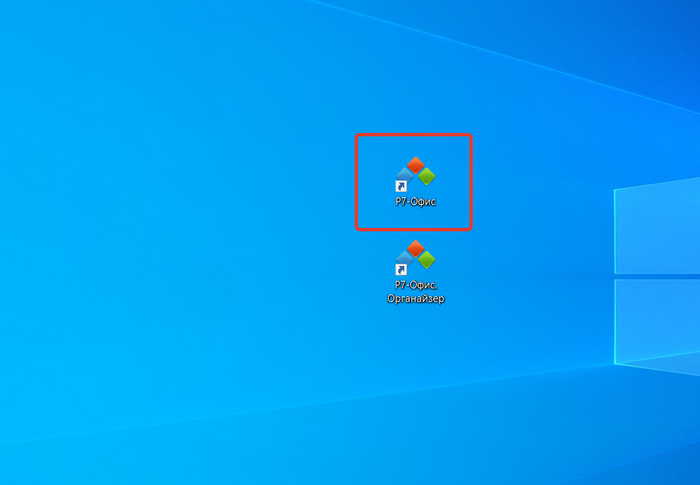
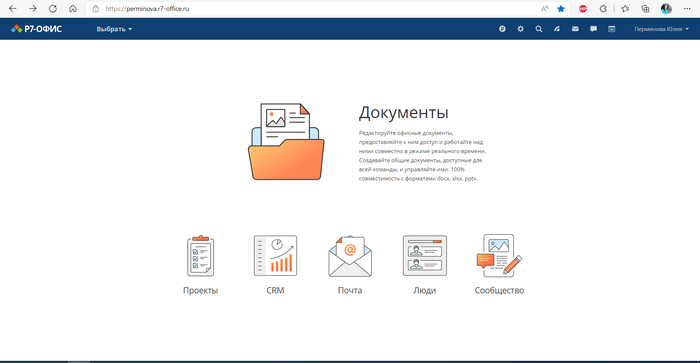
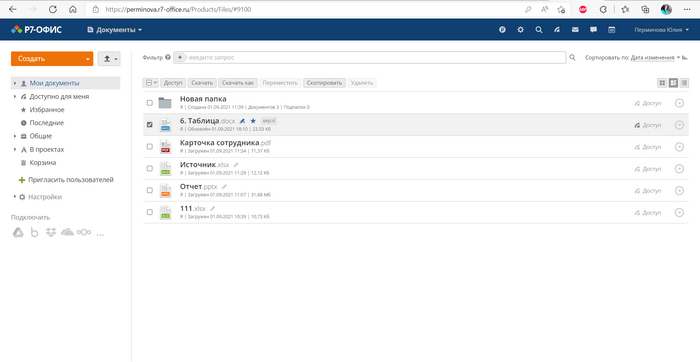
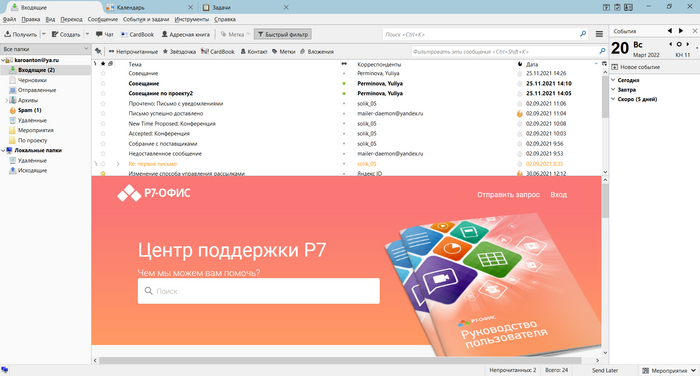
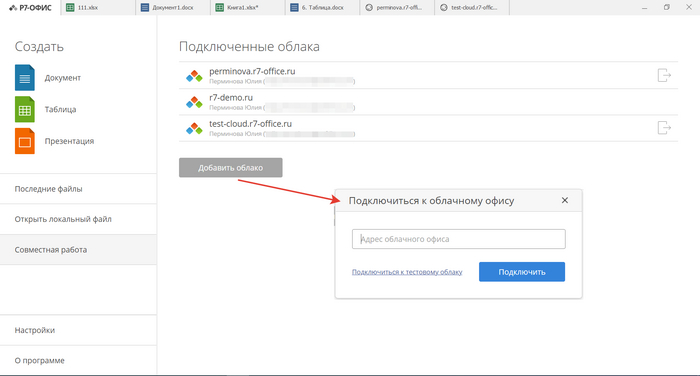
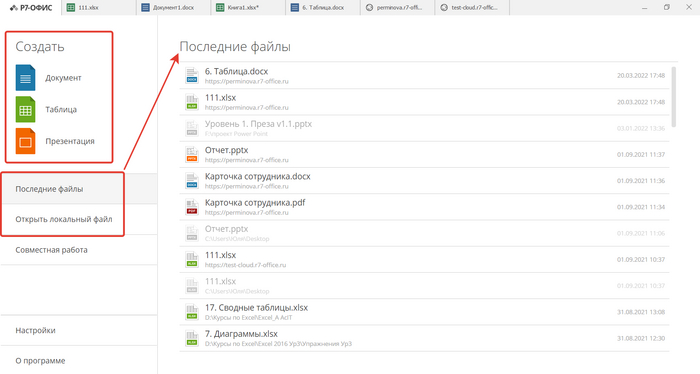
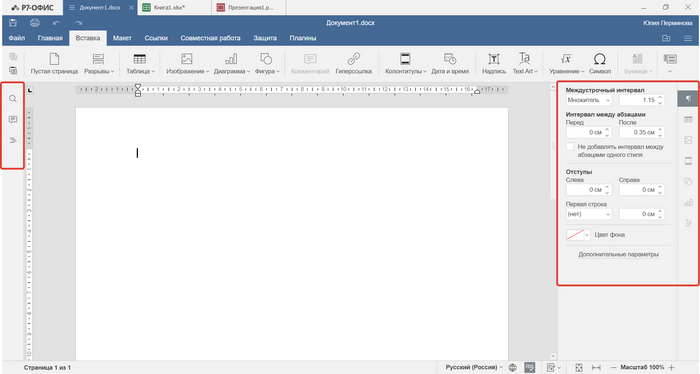
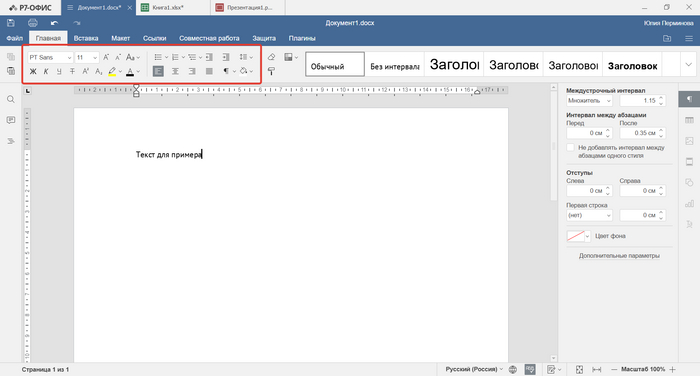
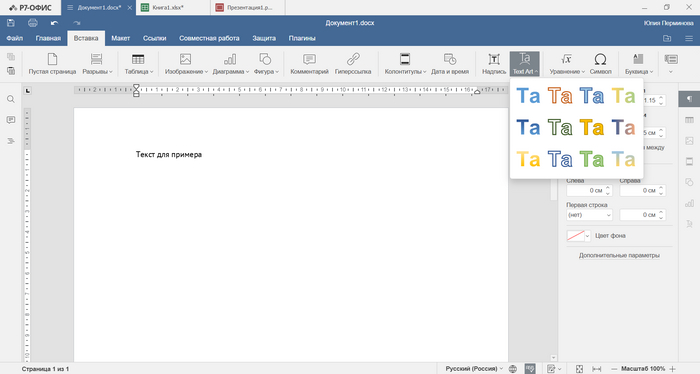
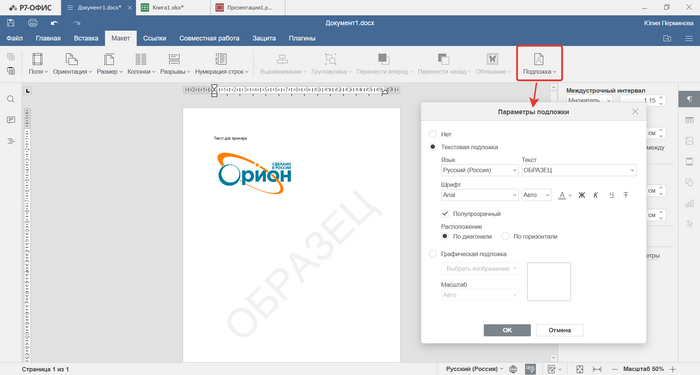
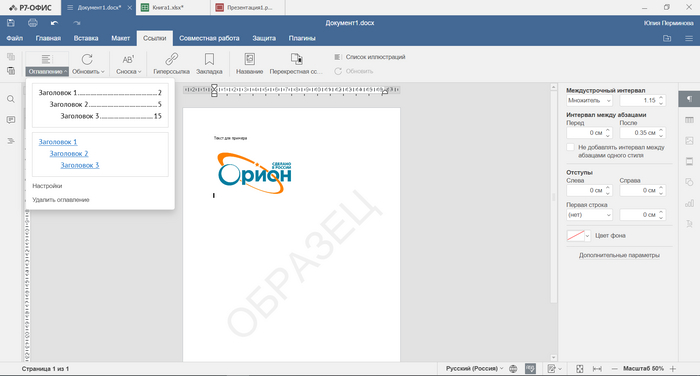
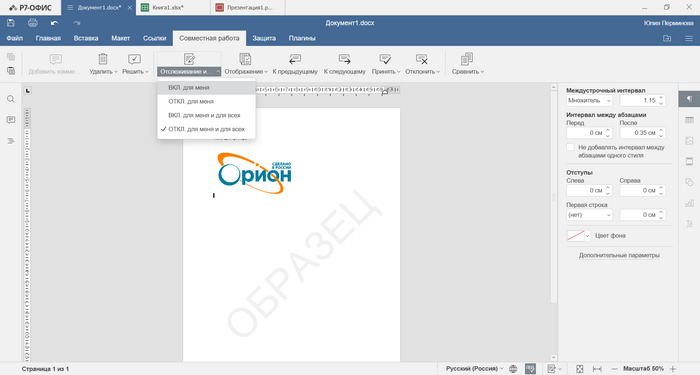
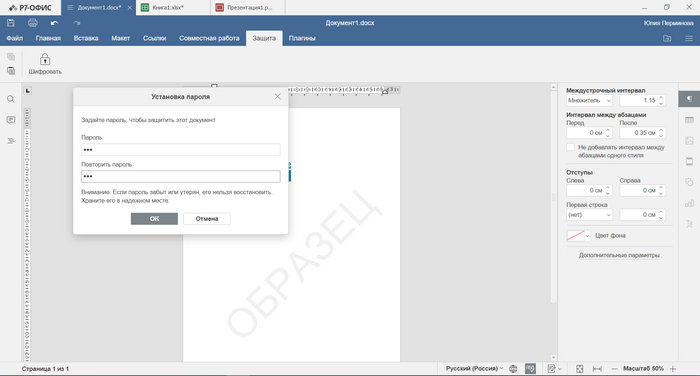
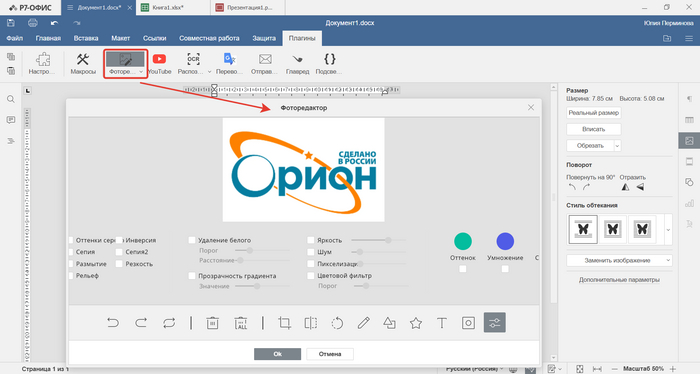

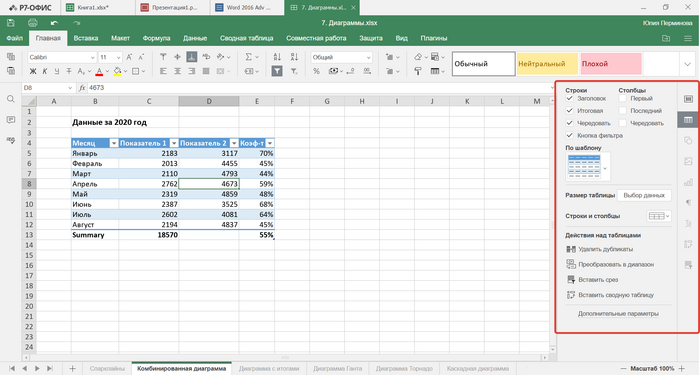
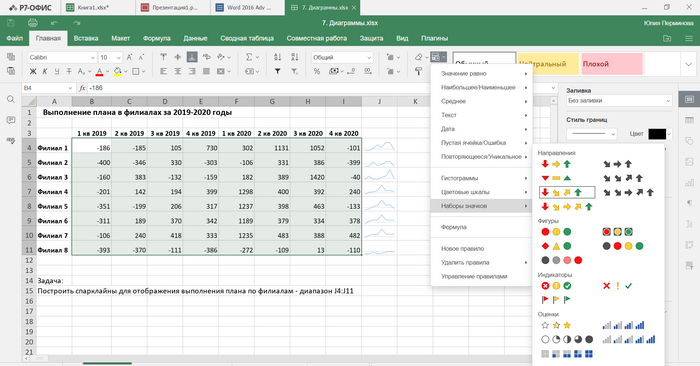
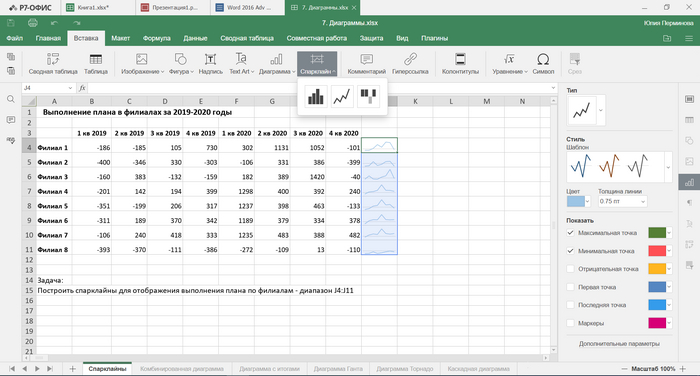
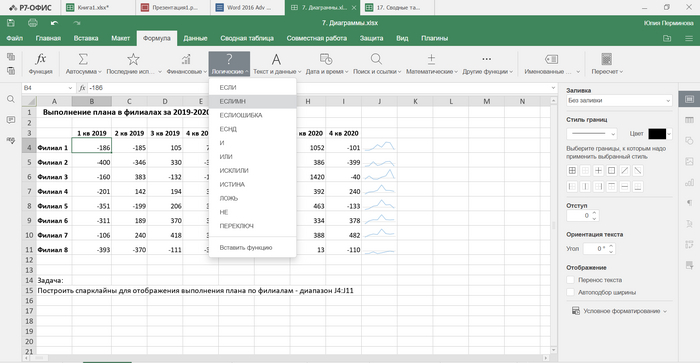
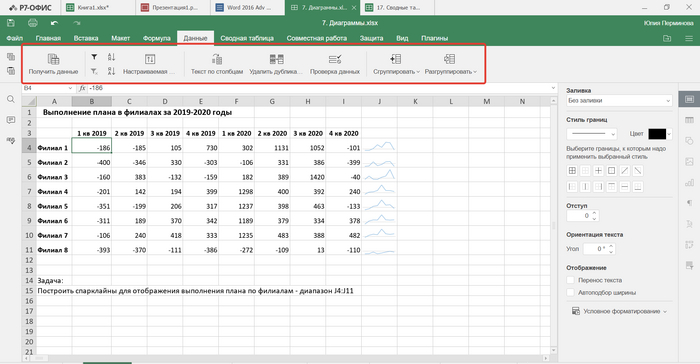
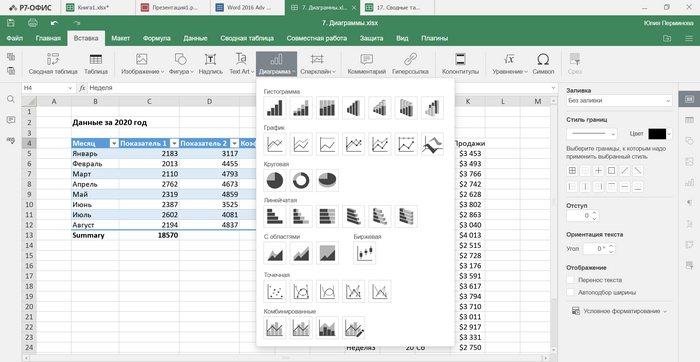
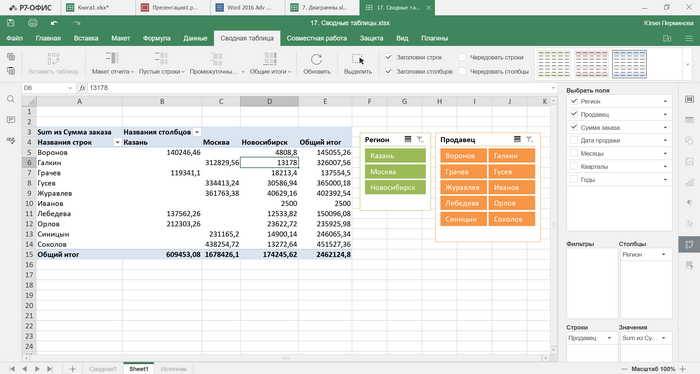
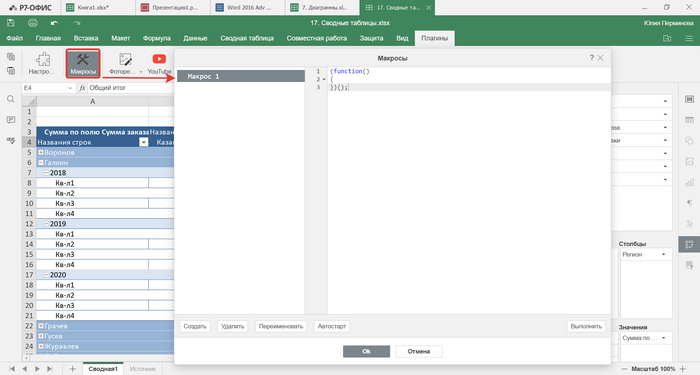

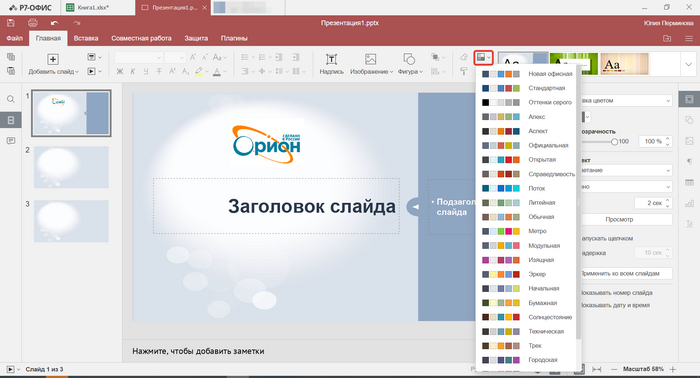
MS, Libreoffice & Google docs
722 поста15K подписчиков
Правила сообщества
1. Не нарушать правила Пикабу
2. Публиковать посты соответствующие тематике сообщества
3. Проявлять уважение к пользователям
4. Не допускается публикация постов с вопросами, ответы на которые легко найти с помощью любого поискового сайта.
По интересующим вопросам можно обратиться к автору поста схожей тематики, либо к пользователям в комментариях
Важно - сообщество призвано помочь, а не постебаться над постами авторов! Помните, не все обладают 100 процентными знаниями и навыками работы с Office. Хотя вы и можете написать, что вы знали об описываемом приёме раньше, пост неинтересный и т.п. и т.д., просьба воздержаться от подобных комментариев, вместо этого предложите способ лучше, либо дополните его своей полезной информацией и вам будут благодарны пользователи.
Утверждения вроде "пост - отстой", это оскорбление автора и будет наказываться баном.